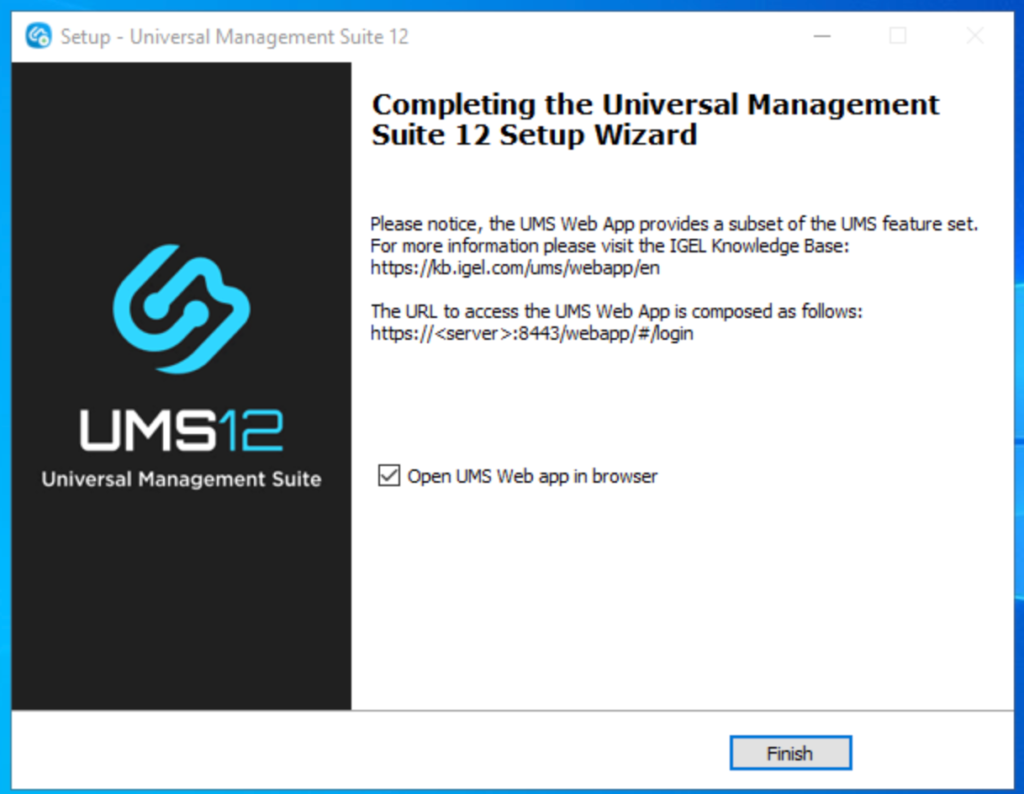Die benötigten Installationsdateien können auf der Herstellerseite unter Software Downloads heruntergeladen werden.
Schritt 1: Führen Sie die Installationsdatei Setup-igel-ums-windows_12.05.130.msi aus, akzeptieren Sie die Lizenzbedingungen und klicken Sie auf «Next».
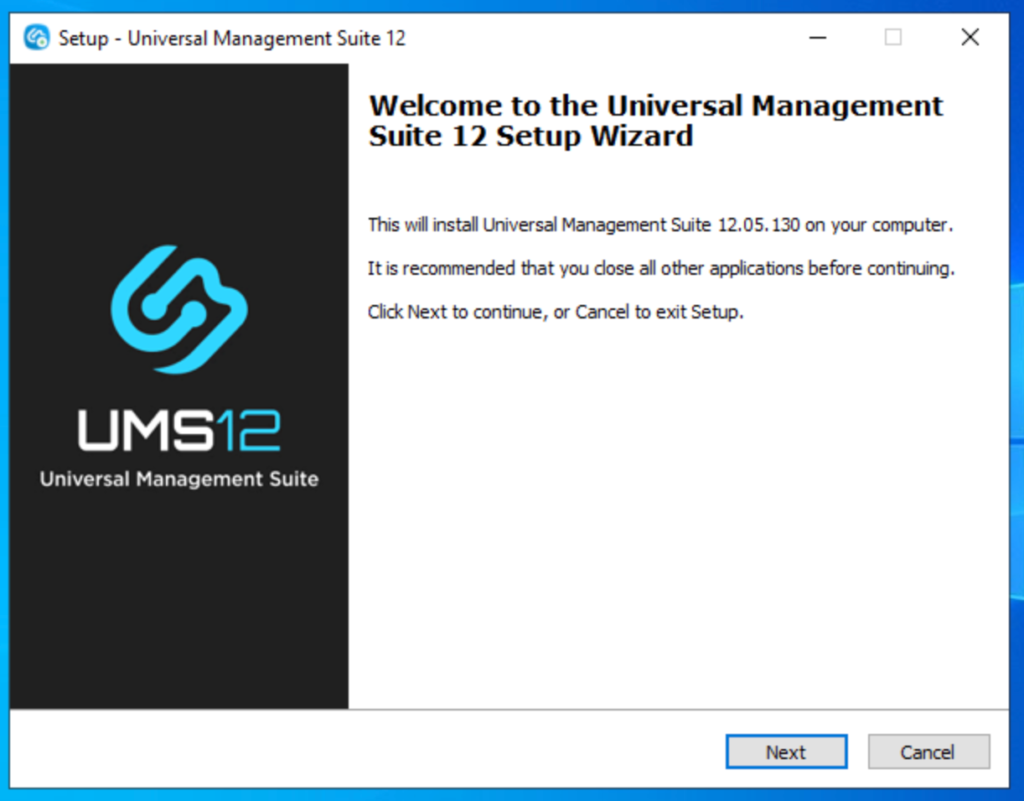
Schritt 2: Akzeptieren Sie die Lizenzbedingungen und klicken Sie auf «Next».
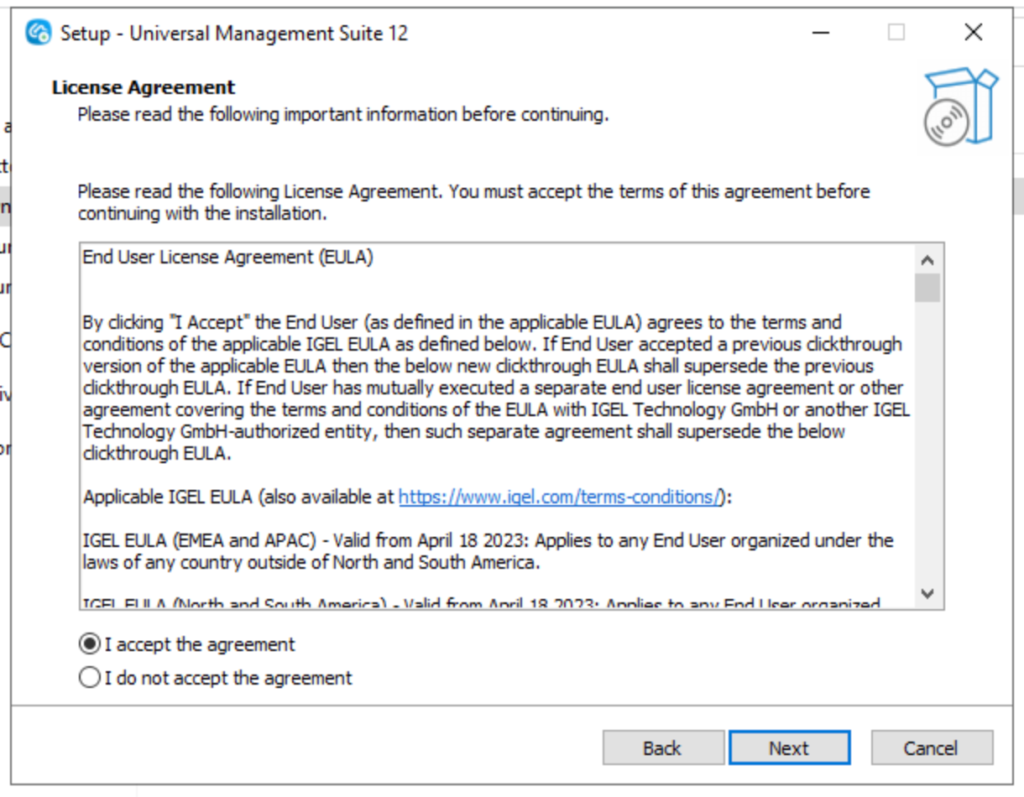
Schritt 3: Passen Sie bei Bedarf den Installationspfad an, klicken Sie auf «Next».
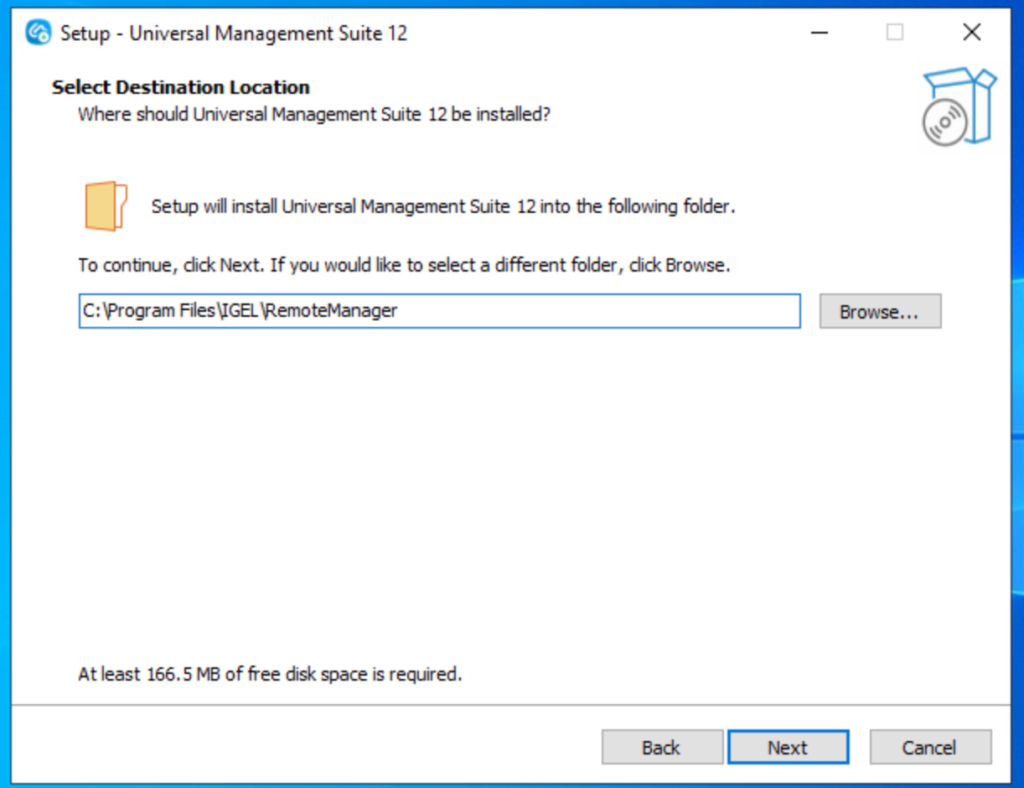
Schritt 4: Wählen Sie die zu installierenden Module aus, klicken Sie auf «Next».
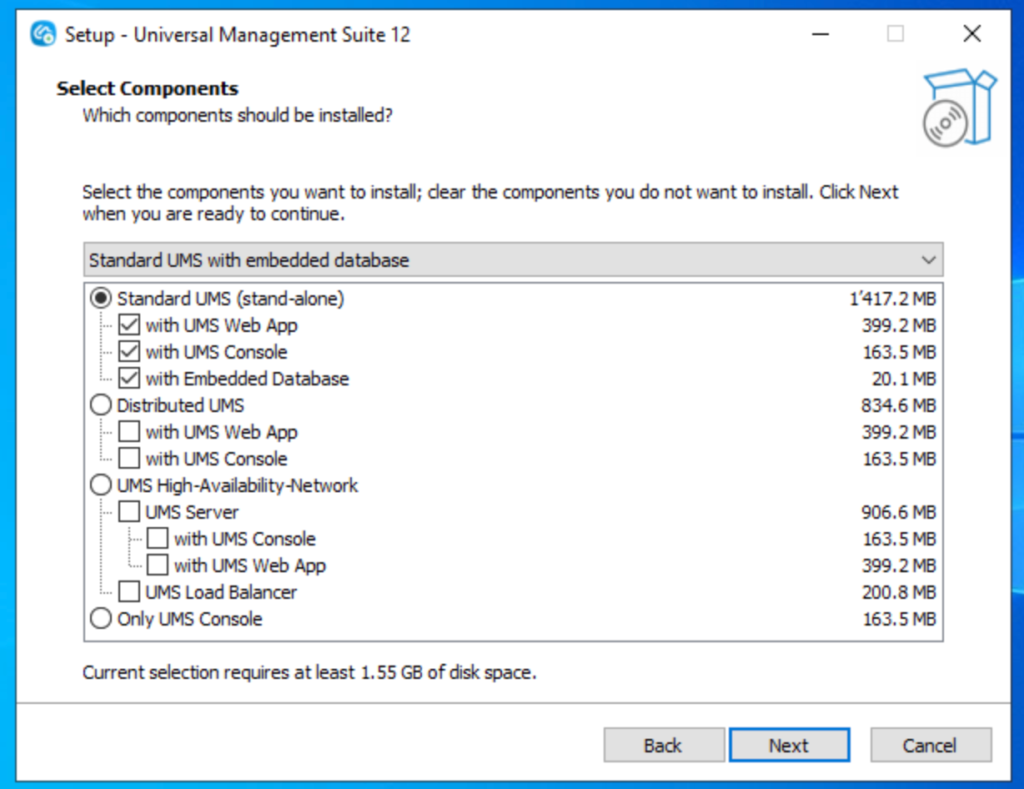
Schritt 5: Legen Sie den Java Heap Space für den UMS-Servers fest, klicken Sie auf «Next».
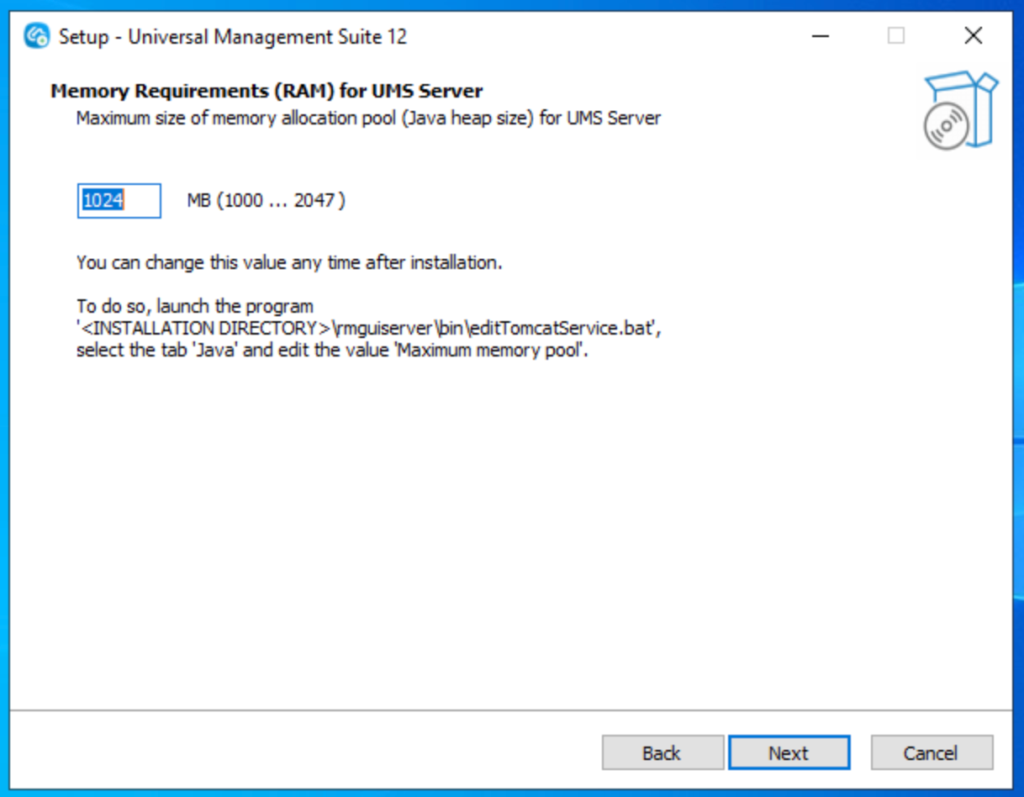
Schritt 6: Legen Sie den Java Heap Space für die UMS-Console fest, klicken Sie auf «Next».
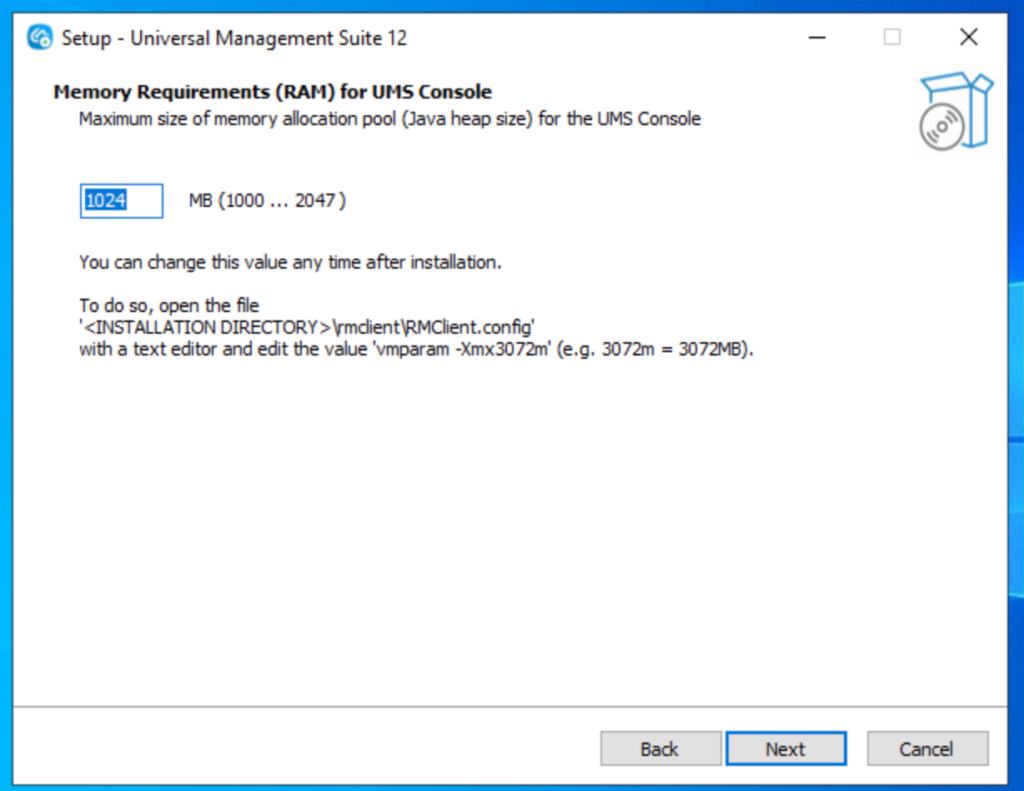
Schritt 7: Prüfen Sie die Zusammenfassung anschliessend, klicken Sie auf «Next».
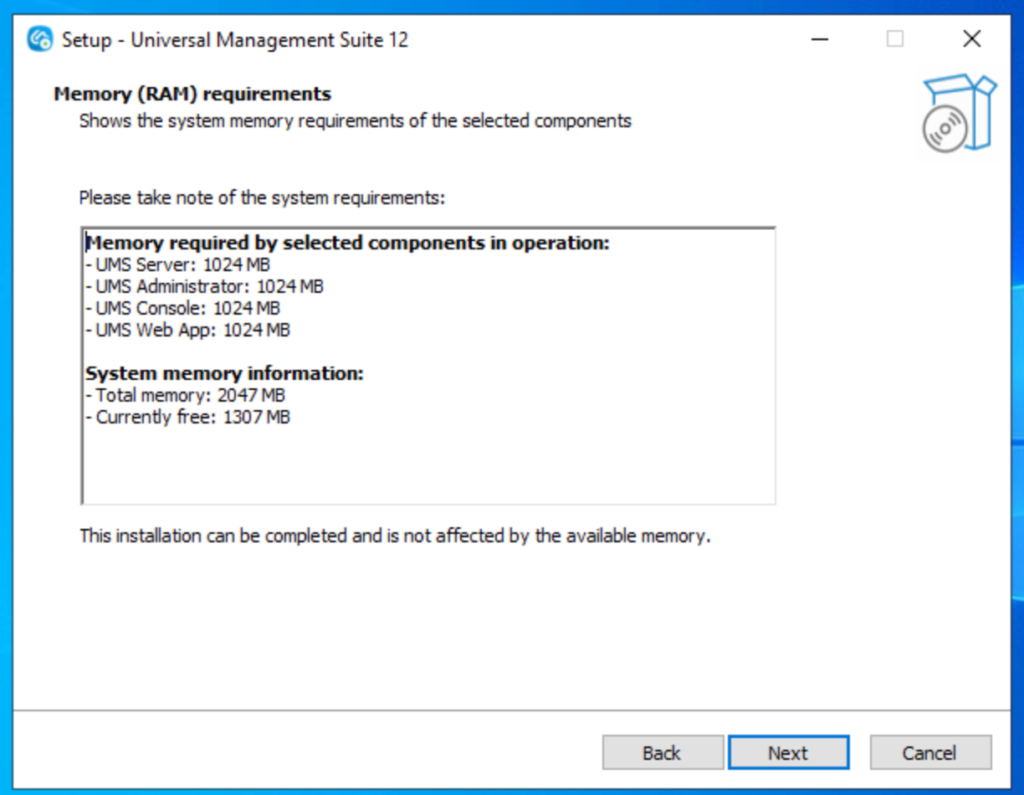
Schritt 8: Passen Sie bei Bedarf das UMS Daten Verzeichnis an, klicken Sie auf «Next».
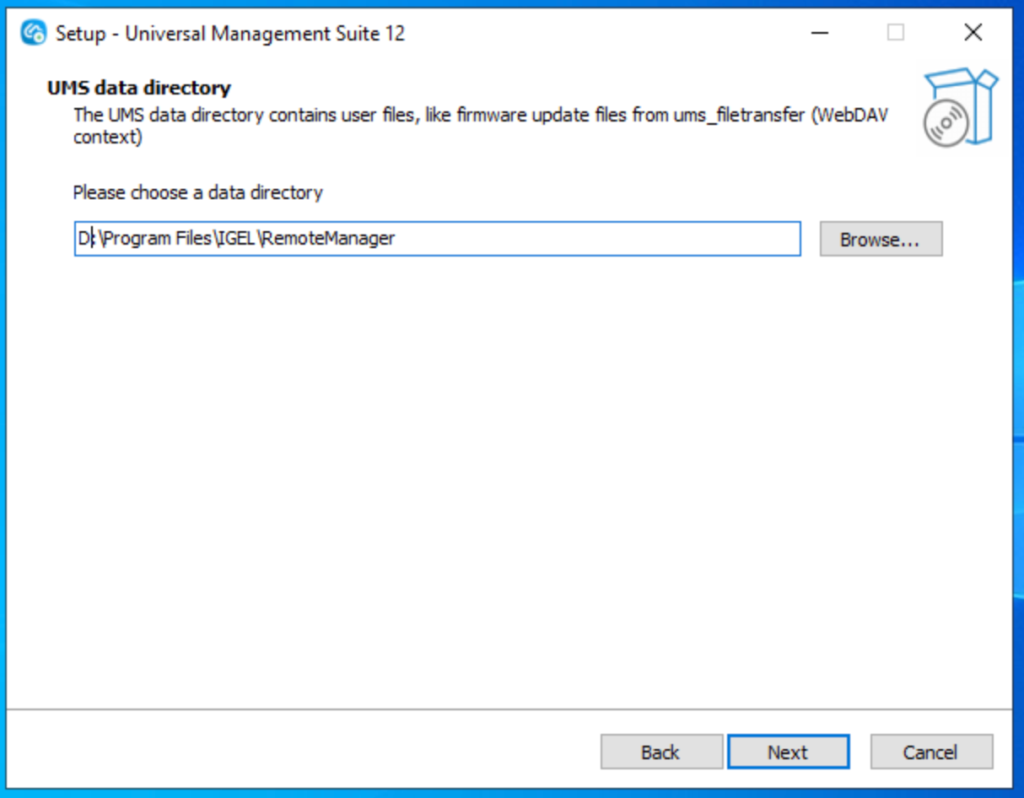
Schritt 9 Legen Sie den Benutzer für die SQL-Datenbank fest, klicken Sie auf «Next».
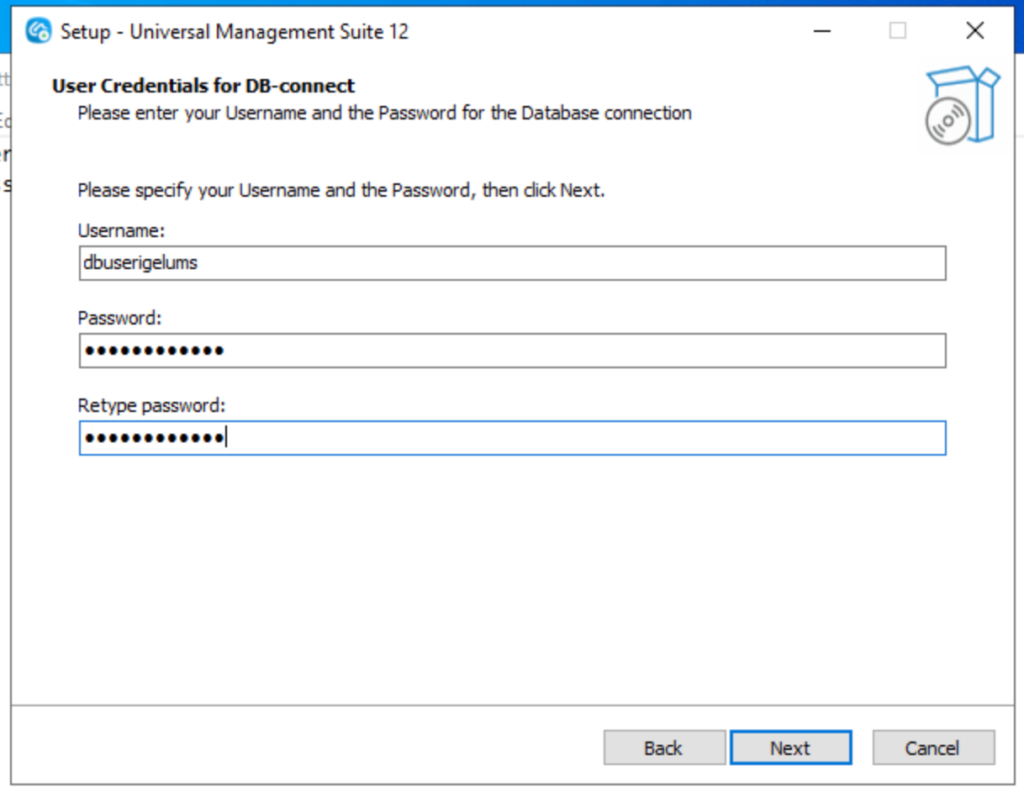
Schritt 10 Passen Sie die Windows Firewall an, klicken Sie auf «Next».
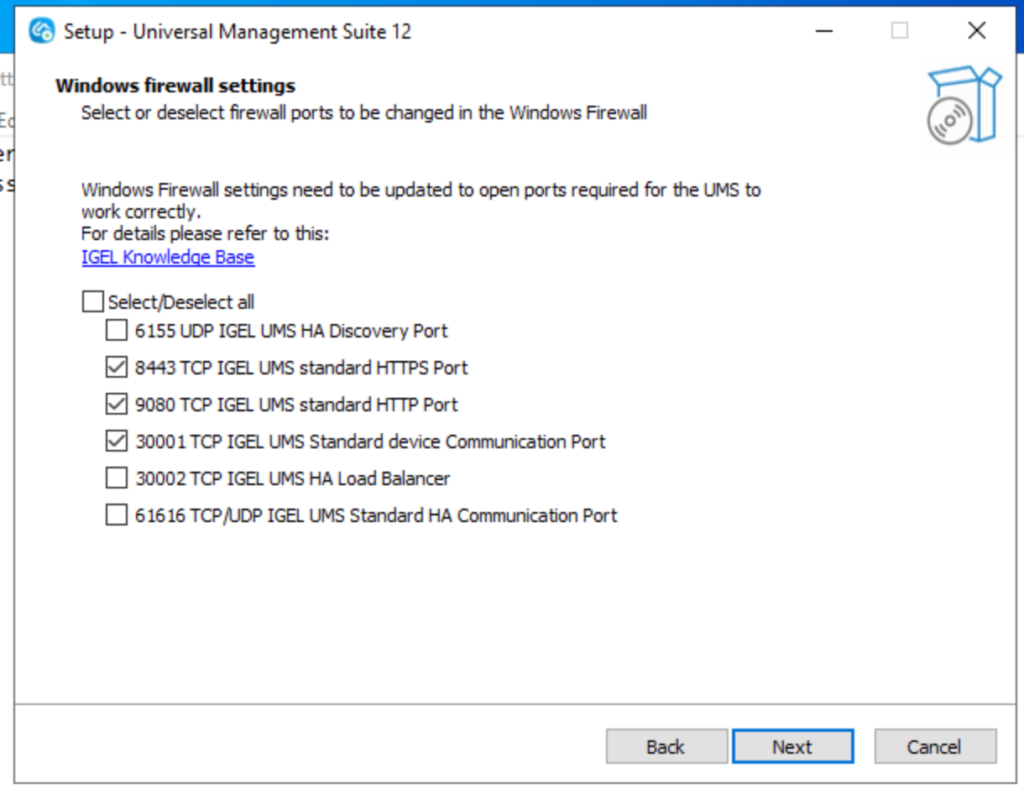
Schritt 11 Passen bei Bedarf das Startmenü an, klicken Sie auf «Next».
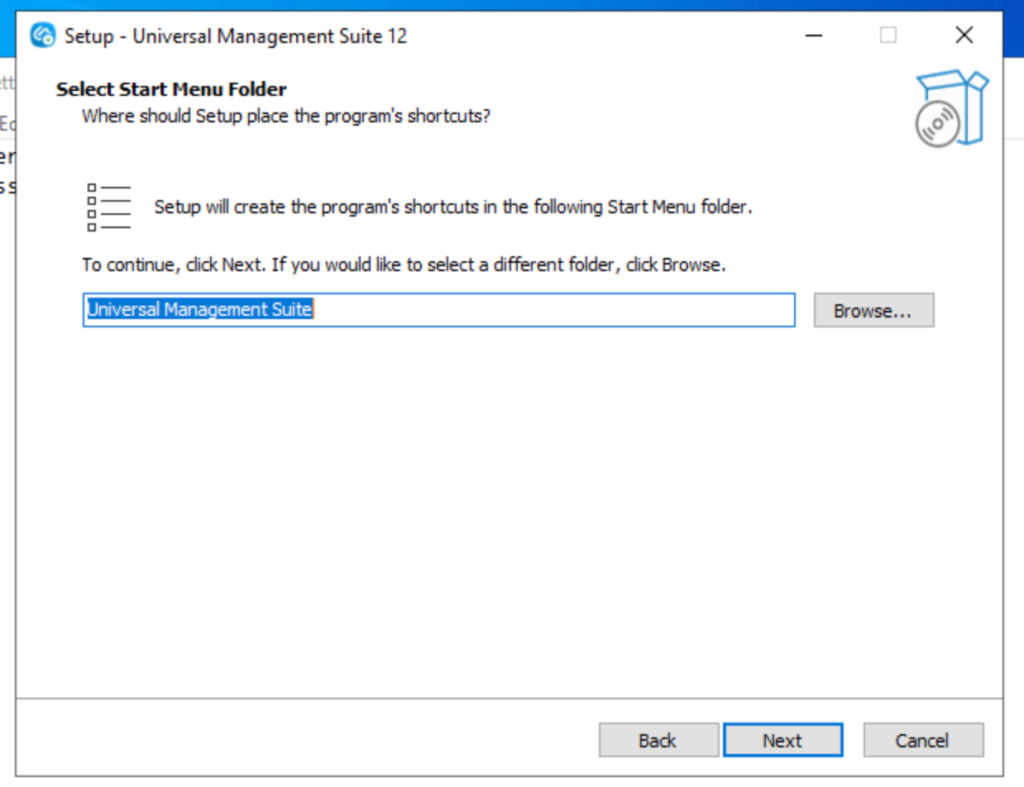
Schritt 11 Legen Sie fest welche Verknüpfungen angelegt werden sollen, klicken Sie auf «Next».
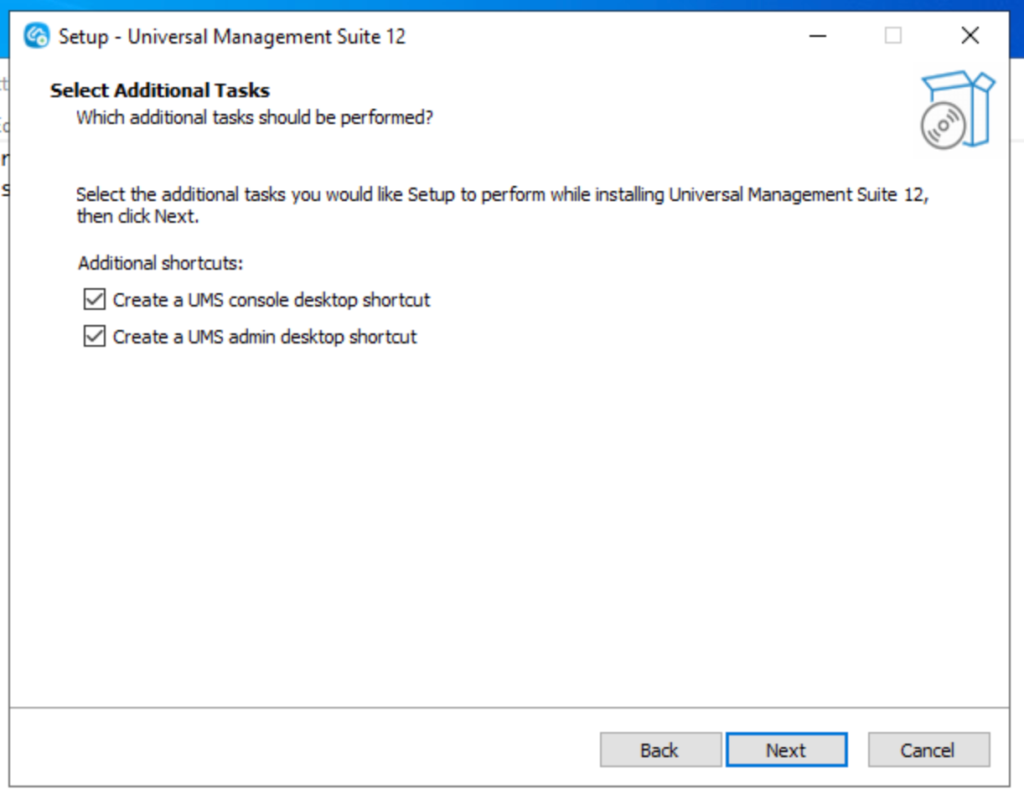
Schritt 12 Prüfen Sie die Zusammenfassung, anschliessend klicken Sie auf «Install» um die Installation zu starten.
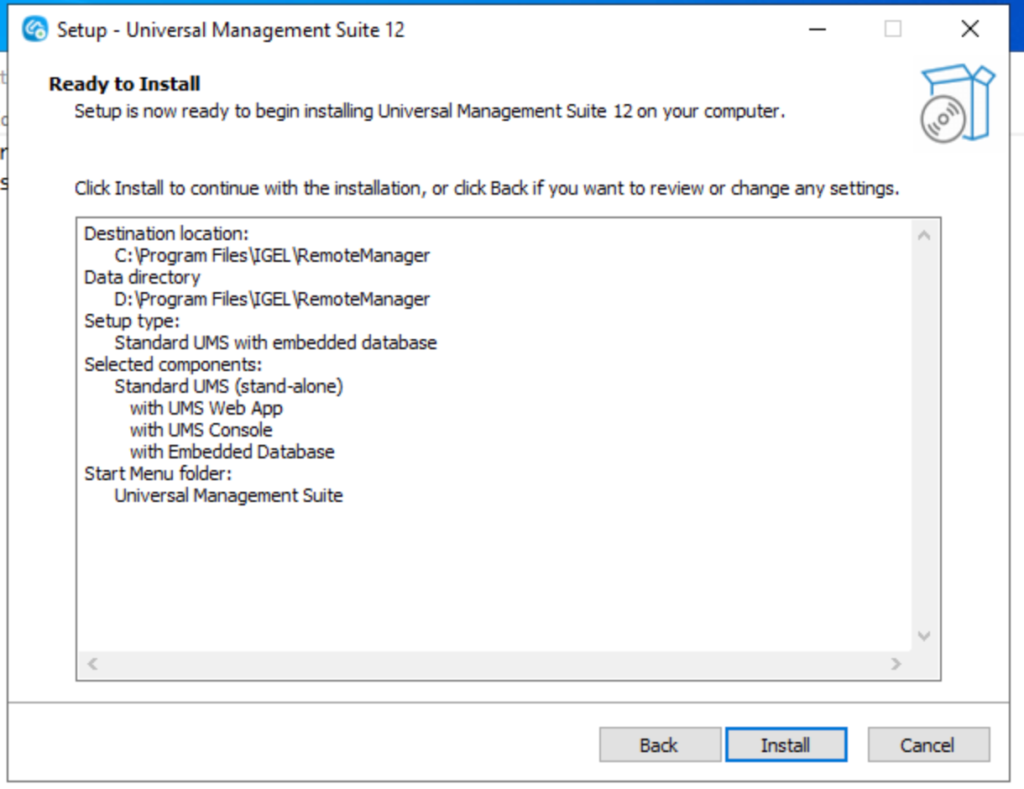
Schritt 12 Die Installation ist abgeschlossen. Klicken Sie auf «Finish» und die Konsole wird geöffnet.